若手に受けて欲しい ルーティング 実践編 研修コースに参加してみた

今回参加した研修コースは 若手に受けて欲しいルーティング実践 です。
前回の 基礎編 につづき、実践編です。
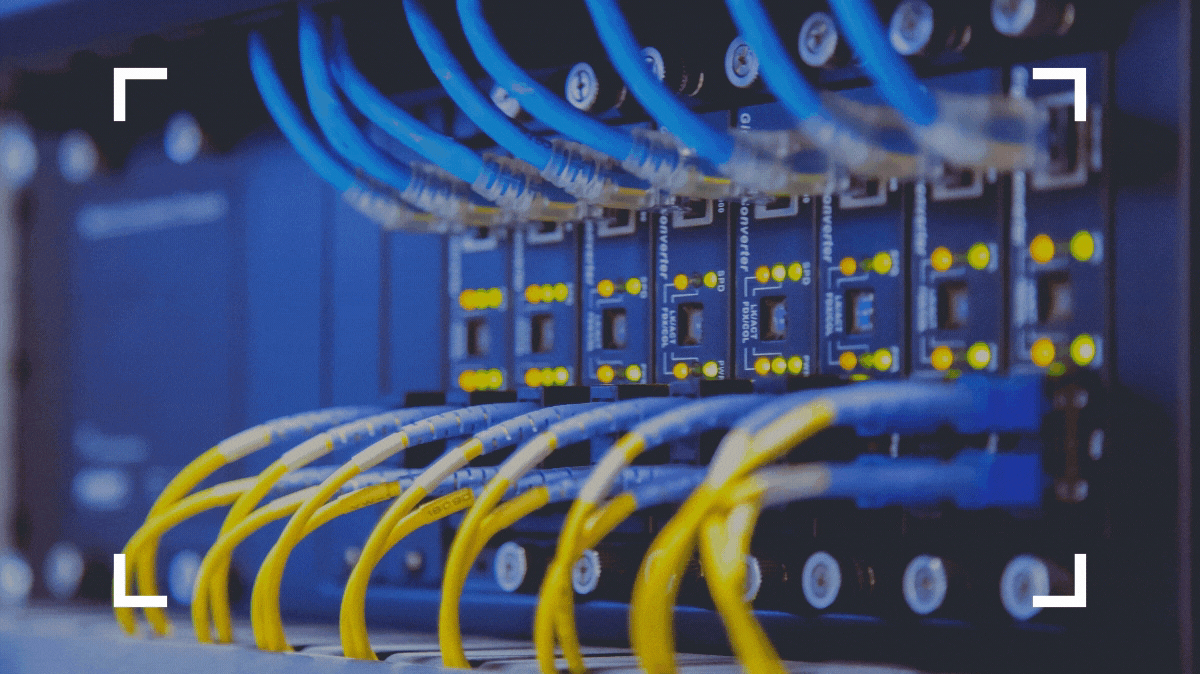
すでに基礎編で前提知識は学んでいるので、今回は実践あるのみです。徐々に演習の難易度を上げていきましたが、受講者の方にもちょうどよいレベルだったのか、小気味よくサクサク進み、最終的には全員 OSPF でダイナミックルーティングできました!
普段の業務ではネットワークが繋がらなくなるのは致命的ですが、研修では切れてもよいので、この状態で実機を触る機会は、こういった研修コースでしか味わえないものです。入門的なコースを卒業される方にはとてもオススメです!
では、どんな内容だったのかレポートします!
もくじ
コース情報
| 想定している受講者 |
|
|---|---|
| 受講目標 |
|
講師紹介
基礎編に続き、今回も自己紹介は簡単な名字の紹介だけですすめる、インフラ系の 新谷 泰英さん が登壇です。

どうすれば技術を身につけられるか、理解できるか、研究しつづけるインフラ系の人気トレーナー
「教室でしか出来ないことに時間を割きたいので、実機演習中心に進めます」とスタートしました。
使用ルータ
教室で使った機材は Cisco ルータ ( Cisco 1812J ) です。

いつも機材の持ち込み、本当にありがとうございます !!
ルータを起動し、講義なしに早速、演習開始です !!
ルータで 2 つのネットワークを繋げる ~ IP を設定
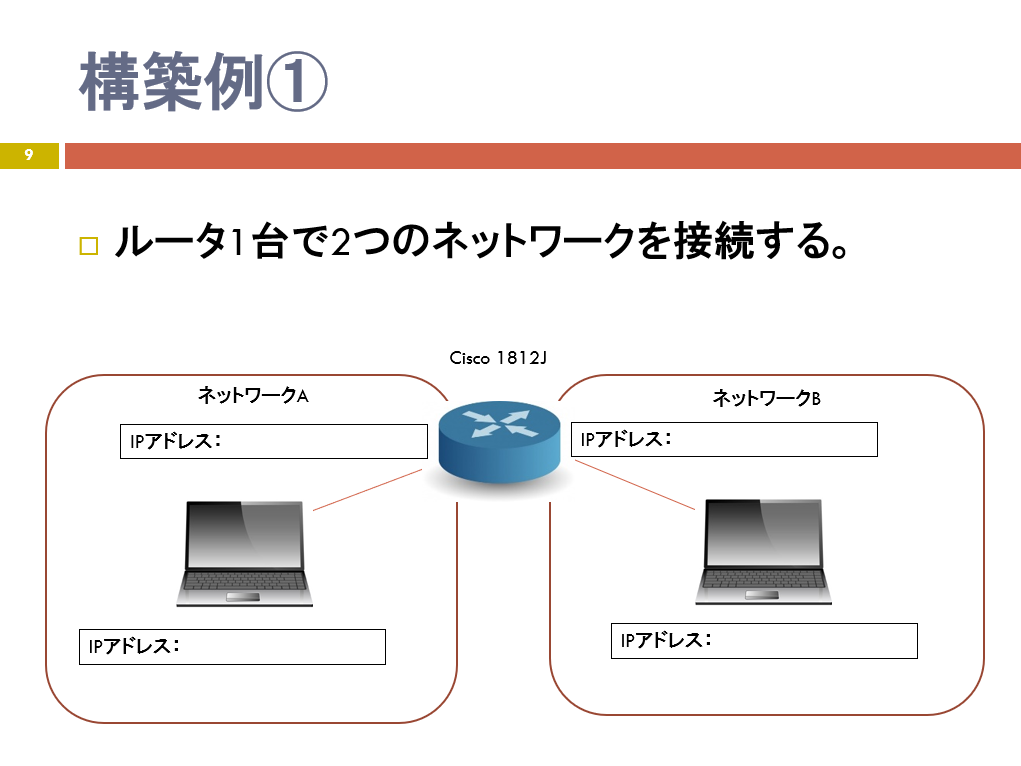
- 構築手順の基本は大きいものから設定する (今回ならルータ -> PC の順番)
- ルータのネットワークアドレスを設定する
- 192.168.10.0 /24
- 192.168.20.0 /24
interface fastethernet 0 ip address 192.168.10.1 255.255.255.0 no shutdown ! no をつけるとコマンドを無効化する exit - PC の IP アドレスを設定
- デフォルトゲートウェイの設定を忘れずに
- ルータのネットワークアドレスを設定する
pingで確認- Windows でデフォルトで設定される TTL は 128 なので、 TTL が 127 になっている
なお、コマンドをエディタなどで編集・保存しておくと、コピペで実行すると便利とのアドバイスをいただきました。たしかにエラーが起こっても途中で止まって、これはラクチンです。
コマンド解説
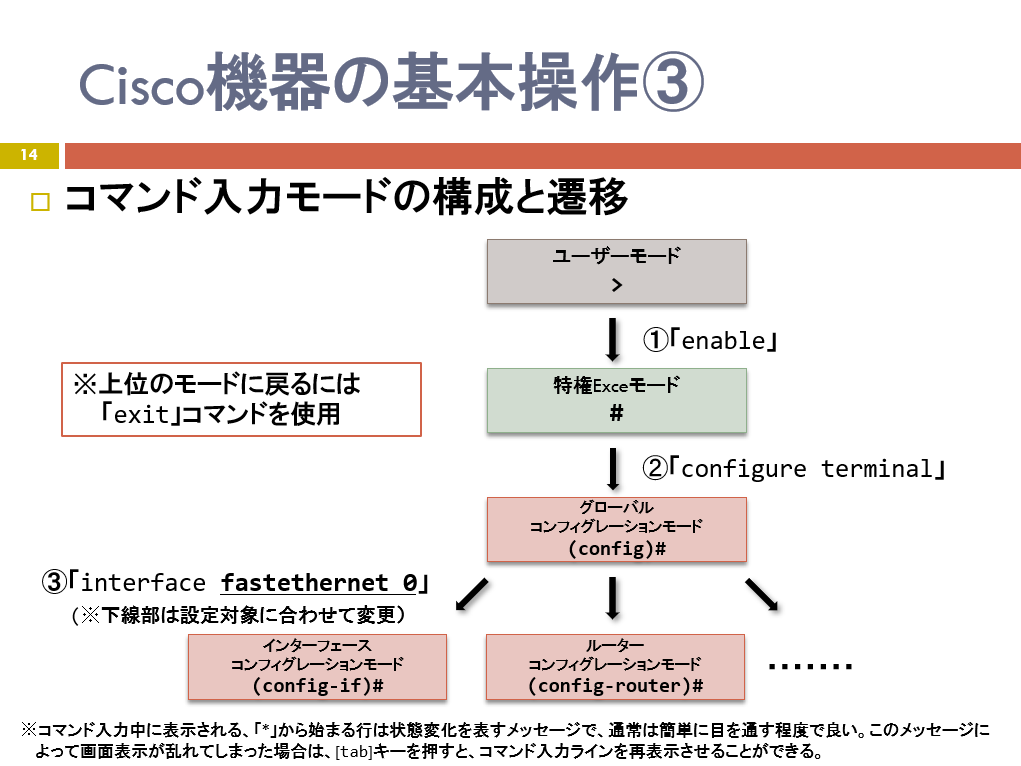
補足として、グローバルコンフィグレーションモードはルータの機器全体に適用されます。
ルータ 2 台で 3 つのネットワークを接続する設定
今度はルータを 2 台繋げてやってみます。ただ 2 台以上になると、途端にレベルが上がりました。
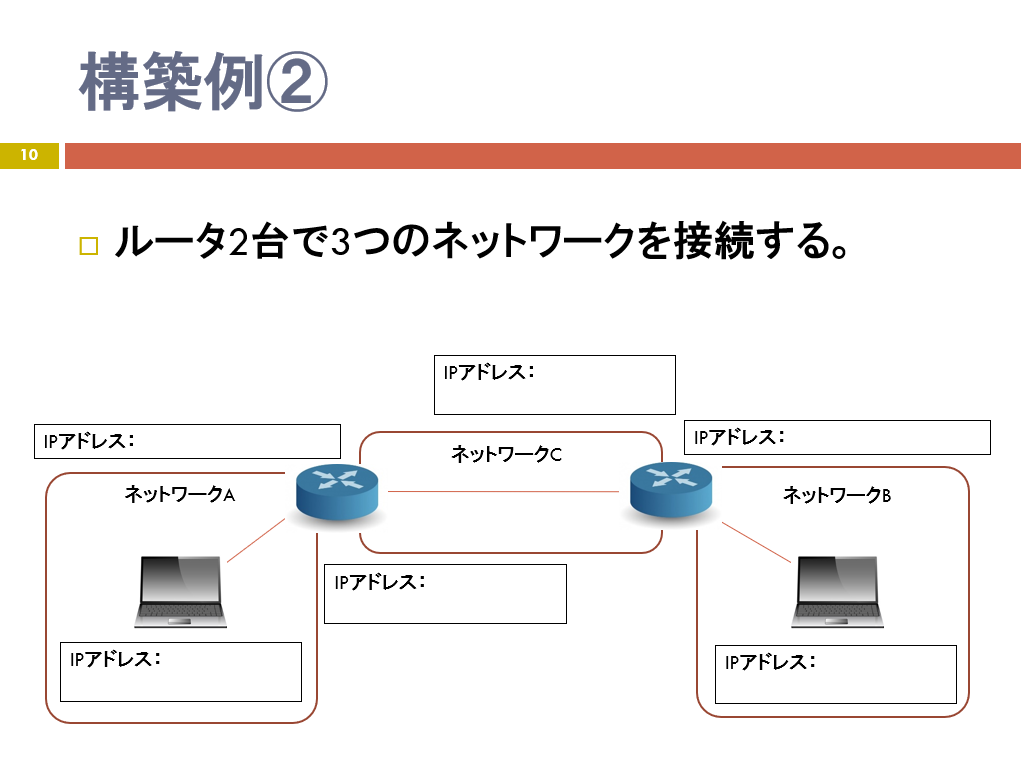
- 演習中の注意
- ルータで区切られたものがネットワーク
- PC 0 台のネットワークもある
- 途中で繋がらないときは、トラブルシューティングの練習にもなる
- Windows の場合、エラーをしっかり吐いてくれるので、よく見ましょう
- ルータで区切られたものがネットワーク
スタティックルーティング
いよいよルーティングテーブルの設定です。まずはスタティックルートで手動でやってみます。
- 両方のルータでルーティングテーブルに経路情報を追加
ip route [宛先ネットワークのアドレス] [経由するルータのアドレス] pingとshow ip routeで確認show ip route ! ルーティングテーブルを確認 -> 繋がっているネットワークの個数とアドレスを確認 # ip route 192.168.10.0 255.255.255.0 192.168.20.1- s 192.168.10.0 が追加されている ( s は Static )
ダイナミックルーティング
続いて、ダイナミックルーティングです。 RIP と OSPF どちらもやってみました。
RIP
- Rt 1 で設定
(config)# router rip (config-router)# version 2 (config-router)# network 192.168.10.0 ! 自分に繋がってるネットワークを設定する (config-router)# network 192.168.20.0 - Rt 2 で設定
(config)# router rip (config-router)# version 2 (config-router)# network 192.168.20.0 (config-router)# network 192.168.30.0 show ip routeで確認する- r 192.168.20.0 が表示される ( r は RIP )
- RIP version 2 を使ったなら、すべてそれで設定する
- 他のプロトコル、 OSPF と混ぜてもダメ
- version 2 はサブネットマスク、ブロードキャストに対応
OSPF
- Rt 1, 2 でそれぞれ設定 (下は Rt 1 の例)
(config)# no router rip ! ripを無効化 (config-router)# router ospf 1 (config-router)# network 192.168.10.0 0.0.0.255 area 0 ! 0.0.0.255 はワイルドカードマスクの表現 (config-router)# network 192.168.20.0 0.0.0.255 area 0 show ip routeで確認- o 192.168.20.0 が表示される ( o は OSPF )
この OSPF を使ったダイナミックルーティングが全員が出来たところで、コースは修了しました。新谷さんも驚くほどのスピードで皆さん完遂です。
まとめ
このコースでは基礎編に続き、実際にルータを使って、繋がるPCやルータを増やしながら最終的にはOSPFでダイナミックルーティングをやってみました。
講義の知識がそのまま実践に繋がったので、基礎編 -> 実践編 と受講すると、身についた感覚が得られたものと思います。
入門レベルをもう卒業したいと思う方には、この演習はとてもよいテストになので、オススメです!!
label SE カレッジの無料見学、資料請求などお問い合わせはこちらから!!
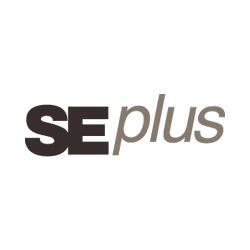
SEプラスにしかないコンテンツや、研修サービスの運営情報を発信しています。